@ 在儲存格中插入圖片
如要在儲存格中插入圖片,可使用以下四個選項之一:
- =image("URL") 或 =image("URL", 1):在儲存格中插入這個公式,可將圖片調整至最符合所選儲存格空間的大小。如果儲存格大於您要插入的圖片,剩餘的儲存格空間將呈現白色。
- =image("URL", 2):插入這個公式,可將圖片延展至完全填滿所選儲存格,而不會保留圖片的顯示比例 (高度與寬度比)。
- =image("URL", 3):這個公示會將原始大小的圖片插入至儲存格中。如果圖片大於儲存格,圖片的部分內容可能會被裁掉。
- =image("URL", 4, height, width):插入這個公式可讓您指定圖片的高度和寬度像素,藉以自訂圖片大小。這個選項的高度和寬度參數為必填數值。
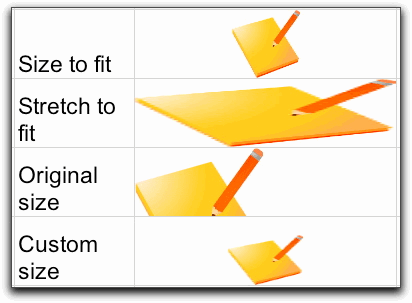
小技巧:
在路徑中加入參考A2儲存格的值=image("https://iTaiwan/images/icon/"&A2&".png",3)
在路徑中加入參考A2儲存格的值=image("https://iTaiwan/images/icon/"&A2&".png",3)
沒有留言:
張貼留言